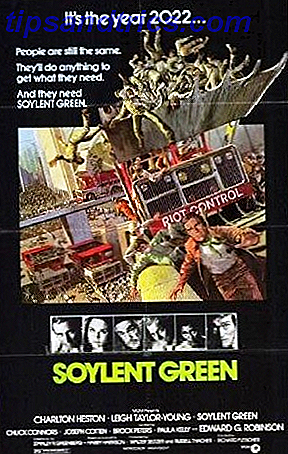Repensez-vous à mai 2018. Votre boîte de réception était probablement noyée sous un flot presque sans fin de politiques de confidentialité modifiées de tous les services que vous avez jamais inscrit.
Tout cela faisait partie de la politique de la Réglementation générale sur la protection des données (GDPR) de l'Union européenne, qui a obligé les entreprises à donner à leurs clients beaucoup plus de contrôle sur les données personnelles qu'ils ont collectées.
Dans le cadre des réformes, Spotify a introduit un nouvel outil de confidentialité. Il vous permet de télécharger et d'afficher toutes les données que Spotify détient sur vous. Regardons comment cela fonctionne.
Comment télécharger vos données de confidentialité à partir de Spotify

Pour télécharger vos données depuis Spotify, vous devez vous rendre sur votre portail de compte à l'aide d'un navigateur Web. Vous ne pouvez pas le faire via le bureau ou les applications mobiles.
- Rendez-vous sur spotify.com/us/account et entrez vos identifiants de connexion.
- Dans le menu sur le côté gauche de l'écran, cliquez sur Paramètres de confidentialité .
- Faites défiler jusqu'à la section Télécharger vos données .
- Passez à l' étape 1> Demande . Vous devrez probablement compléter un captcha.
- Vous recevrez une notification à l'écran indiquant que Spotify traite vos données. Cela pourrait prendre jusqu'à 30 jours.
- Lorsque le traitement est terminé, vous recevrez un email.
- Après avoir vu l'e-mail, revenez aux paramètres de confidentialité . vous aurez maintenant accès à l' étape 3 .
- Cliquez sur Télécharger .
Il y a quelques autres paramètres à noter dans la section Confidentialité de votre portail de compte:
- Données Facebook: vous pouvez choisir si Spotify peut traiter les données Facebook que vous partagez avec l'entreprise. Ce paramètre est avantageux pour les personnes qui utilisent les informations d'identification Facebook pour se connecter à leur compte.
- Annonces personnalisées: si vous utilisez la version gratuite de Spotify, ce paramètre empêche Spotify de partager vos données avec des sociétés publicitaires tierces.
Bien sûr, vous n'aurez pas à vous préoccuper des annonces personnalisées si vous passez à Spotify Premium. Si vous songez à vous débarrasser de Spotify Premium, consultez notre guide du service Spotify Premium Tout ce que vous devez savoir sur Spotify Premium Tout ce que vous devez savoir sur Spotify Premium Vous avez donc choisi Spotify comme service de musique en streaming. Maintenant, vous avez juste besoin de décider de payer pour passer à Spotify Premium. Voici tout ce que vous devez savoir. Lire la suite avant d'ouvrir votre portefeuille.